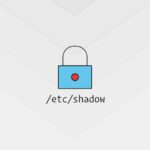FFmpeg adalah alat baris perintah free dan open-source untuk transcoding file multimedia. FFmpeg berisi seperangkat pustaka shared audio dan video seperti libavcodec, libavformat, dan libavutil. Dengan FFmpeg, Anda dapat mengkonversi antara berbagai format video dan audio, mengatur kecepatan sampel, dan mengubah ukuran video (resize).
Tutorial ini mencakup langkah-langkah yang diperlukan untuk menginstal FFmpeg di Ubuntu 18.04. Kami akan menunjukkan kepada Anda cara menginstal versi stable dan versi terbaru FFmpeg.
Instruksi yang sama berlaku untuk Ubuntu 16.04 dan distribusi berbasis Ubuntu, termasuk Linux Mint dan Elementary OS.
Prasyarat
Anda harus masuk sebagai root atau user dengan hak sudo untuk menyelesaikan instalasi.
Install FFmpeg 3.x di Ubuntu
Repositori resmi Ubuntu berisi paket FFmpeg yang dapat diinstal dengan apt paket manajer. Ini adalah cara termudah untuk menginstal FFmpeg di Ubuntu. Namun, versi yang termasuk dalam repositori mungkin tertinggal versi FFmpeg terbaru.
Pada saat menulis artikel ini, versi FFmpeg saat ini yang tersedia di repositori Ubuntu 18.04 adalah 3.4.4.
Lakukan langkah-langkah di bawah ini untuk menginstal FFmpeg 3.x di Ubuntu 18.04:
- Mulailah dengan memperbarui daftar paket:
sudo apt update
- Selanjutnya, instal FFmpeg dengan mengetikkan perintah berikut:
sudo apt install ffmpeg
- Untuk memvalidasi bahwa paket diinstal dengan benar, gunakan perintah
ffmpeg -versionyang mencetak versi FFmpeg:ffmpeg -version
Outputnya akan terlihat seperti ini:
ffmpeg version 3.4.4-0ubuntu0.18.04.1 Copyright (c) 2000-2018 the FFmpeg developers built with gcc 7 (Ubuntu 7.3.0-16ubuntu3)Untuk mencetak semua pembuat enkode dan dekoder FFmpeg yang tersedia:
ffmpeg -encoders ffmpeg -decoders
Pada poin ini, FFmpeg 3 sekarang diinstal pada sistem Anda dan Anda dapat mulai menggunakannya.
Menginstal FFmpeg 4.x di Ubuntu
FFmpeg versi 4.x menambahkan sejumlah filter, encoders, dan decoder baru.
Cara termudah adalah menginstal FFmpeg 4.x di Ubuntu 18.04 adalah dengan menggunakan snappy packaging system.
Buka terminal Anda dengan menekan Ctrl+Alt+T dan instal paket snap FFmpeg, dengan mengetik:
sudo snap install ffmpeg
Proses download mungkin memakan waktu, tergantung pada kecepatan koneksi Anda.
Setelah selesai, verifikasi instalasi FFmpeg dengan menjalankan perintah ffmpeg -version:
ffmpeg -version
Outputnya akan terlihat seperti ini:
ffmpeg version n4.1.4 Copyright (c) 2000-2019 the FFmpeg developers
built with gcc 7 (Ubuntu 7.4.0-1ubuntu1~18.04.1)
FFmpeg telah diinstal pada sistem Anda dan siap digunakan.
FFmpeg 4 juga tersedia dari PPA Rob Savoury.
Contoh Penggunaan FFmpeg di Ubuntu
Pada bagian ini, kita akan melihat beberapa contoh dasar tentang cara menggunakan utilitas ffmpeg.
Konversi dasar
Saat mengonversi file audio dan video dengan ffmpeg, Anda tidak perlu menentukan format input dan output. Format file input terdeteksi secara otomatis, dan format output ditebak berdasarkan ekstensi file.
Menentukan codec
Saat mengonversi file, Anda dapat menentukan codec yang ingin Anda gunakan dengan opsi -c. Codec dapat berupa nama setiap decoder/encoder yang didukung atau nilai copy yang hanya menyalin stream input.
Kesimpulan
Anda telah berhasil menginstal FFmpeg pada Ubuntu 18.04. Anda sekarang dapat mengunjungi halaman Dokumentasi resmi FFmpeg dan mempelajari cara menggunakan FFmpeg untuk mengkonversi dan file video dan audio Anda.